一、 Foxmail客户端邮箱账号设置
(以教工账号test01@cumtb.edu.cn为例)
1. 打开foxmail软件,点击右上角扩展项,选择账号管理
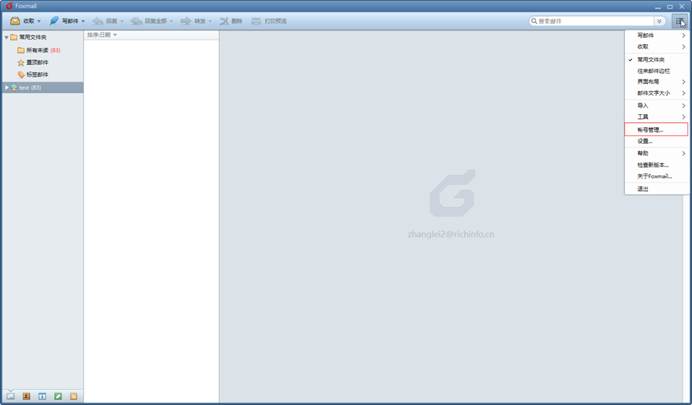
2. 点击新建按钮,输入邮箱账号和登录密码,然后点击创建
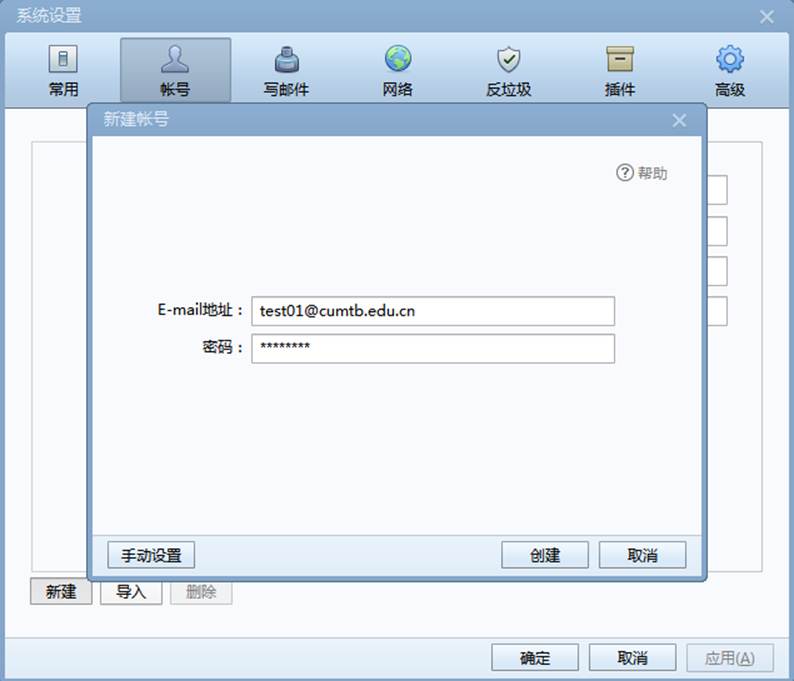
3. 验证后进入邮箱服务详细设置界面,接受服务类型下拉列表可以选择使用POP3或者IMAP的收信协议。
POP3设置如下:
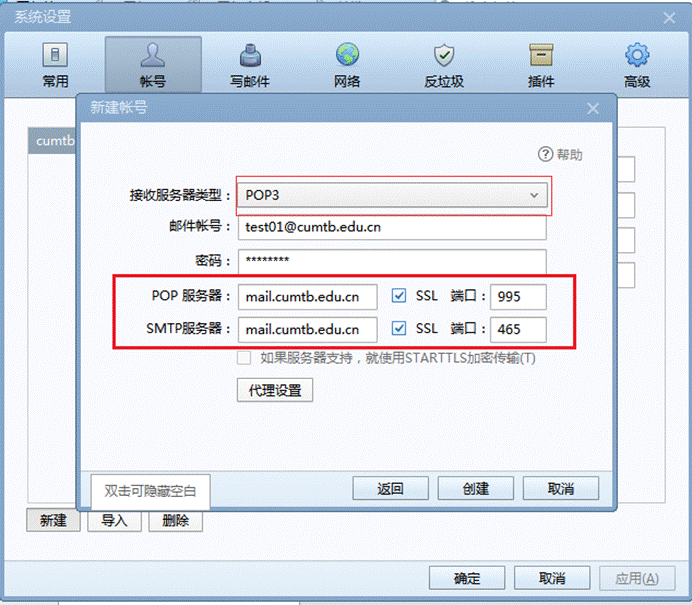
IMAP设置如下:
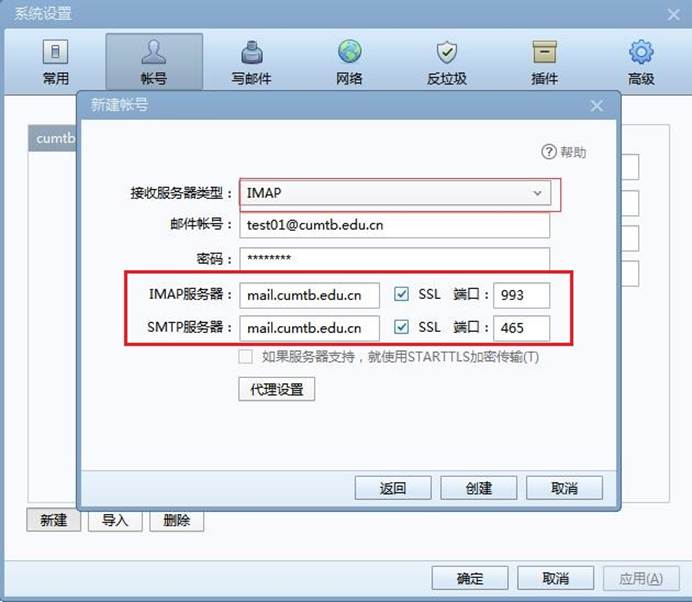
4、账号代理设置为:不使用代理服务器
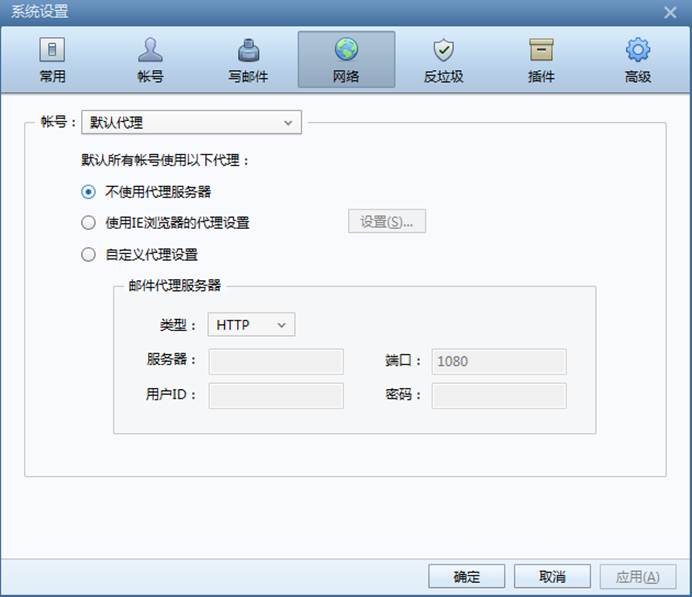
5、 设置好服务器信息后,点击创建按钮,验证通过后,提示帐号设置成功。

二、 outlook客户端邮箱账号设置
(以教工账号test01@cumtb.edu.cn为例)
1. 点击outlook左上角文件按钮,在信息选项中,打开帐户设置项
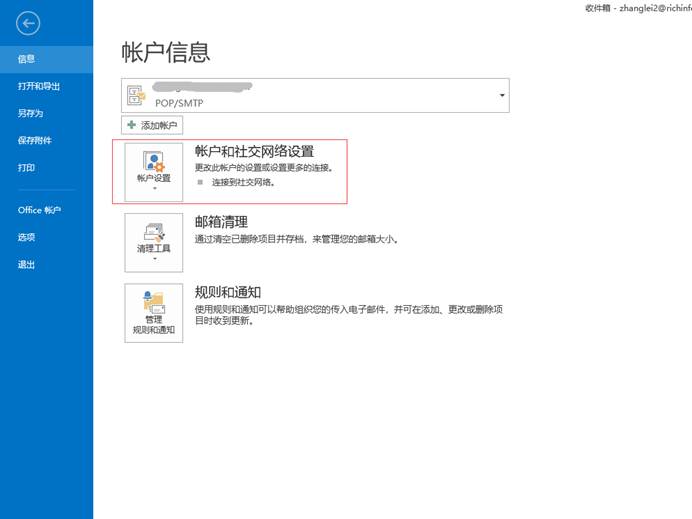
2. 点击电子邮件列里的新建按钮。选择手动设置或其他服务器类型。然后点击下一步
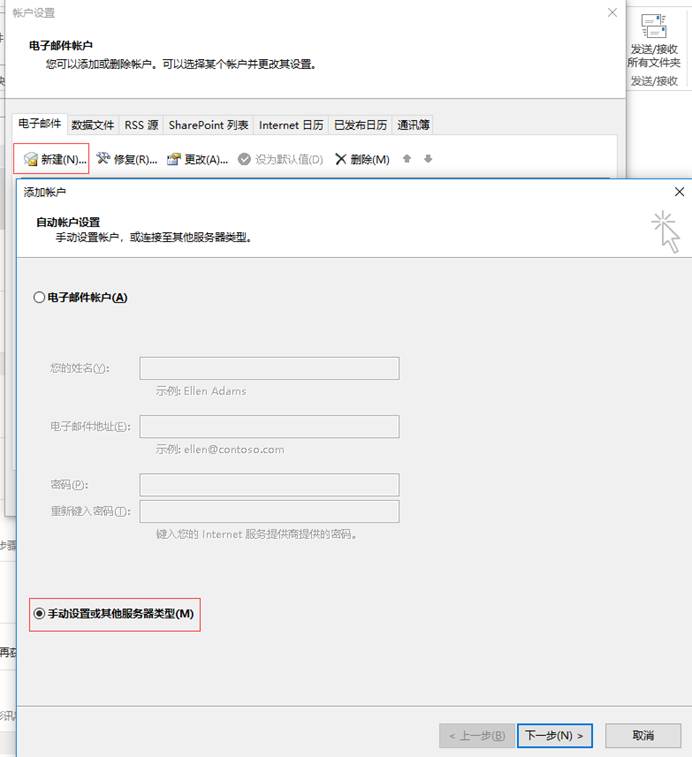
3. 选择POP或IMAP方式,点击下一步
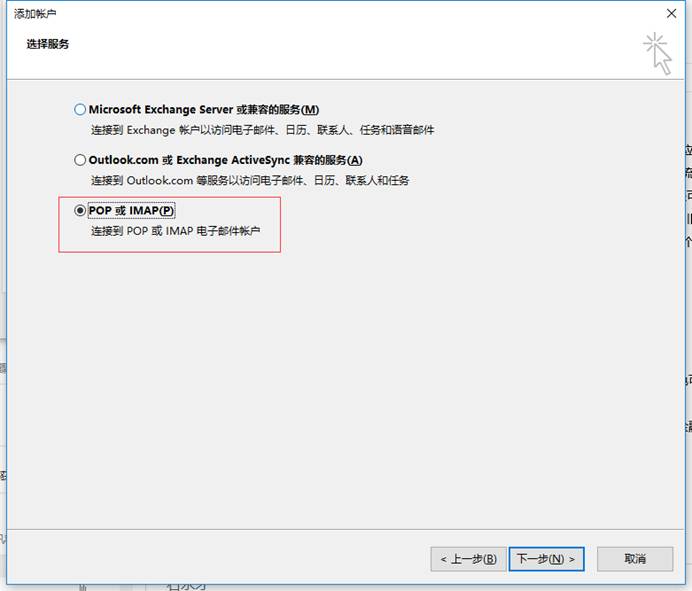
4. 填写帐户基本信息,选择收发类型,是POP3还是IMAP,以下以IMAP为例:
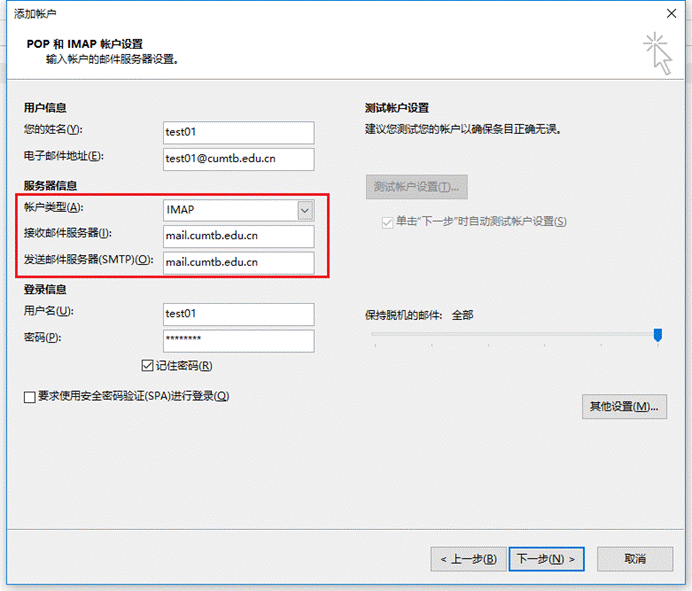
5. 填写完毕后选择其他设置,在高级这一列中,将服务器端口勾选加密,加密后端口为995,发送服务器SMTP端口为465。
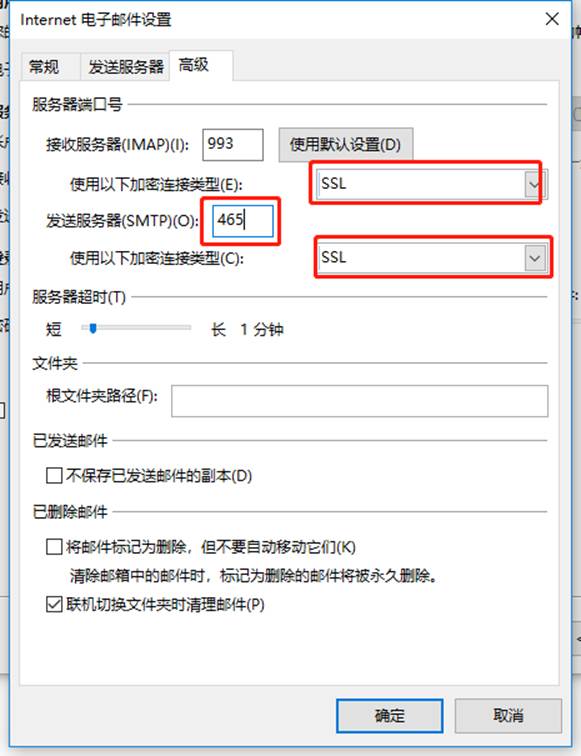
6. 配置完成后,点击下一步,进行邮箱收发测试,验证通过后点击关闭,进入到完成界面
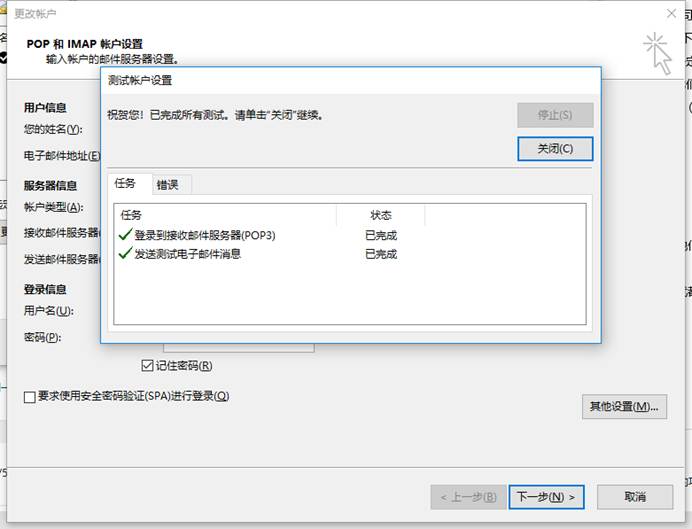
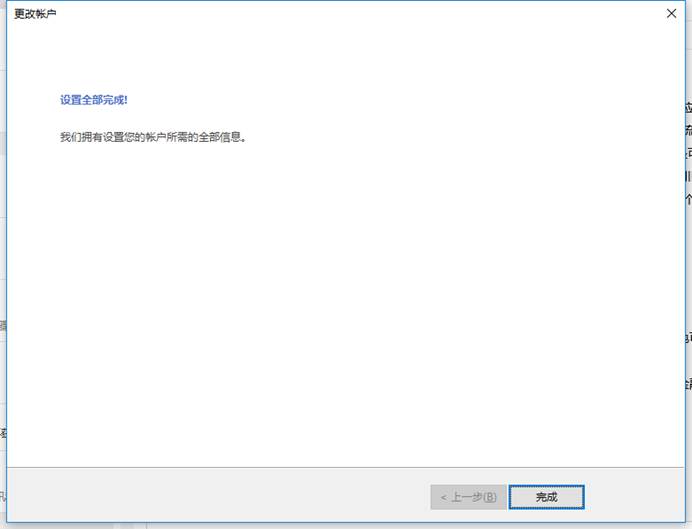
7. 点击完成后邮箱创建完毕,可以开始正常使用outlook邮箱


